Daptar eusi
Aya hiji metodeu utama pikeun mupus poto lengkep atanapi potongan poto anu anjeun anggo dina proyék Canva anu anjeun tiasa mendakan ku ngaklik tombol Édit Gambar. Di dieu anjeun bisa mupus latar tukang atawa mupus elemen poto, tapi ngan sadia pikeun pamaké Canva Pro.
Nami abdi Kerry, sareng abdi seniman sareng desainer grafis anu resep milarian téknologi anu tiasa diakses. dipaké nalika nyieun tipena béda proyék. Salah sahiji platform anu kuring resep pisan ngagunakeun pikeun nyiptakeun desain nyaéta Canva, situs wéb anu tiasa diaksés pisan pikeun napigasi sareng saderhana pikeun diajar.
Dina tulisan ieu, kuring bakal ngajelaskeun léngkah-léngkah pikeun mupus sadayana atanapi sadayana. bagian tina hiji gambar dina Canva. Ieu mantuan lamun anjeun teu hayang ngasupkeun sakabéh grafik dina desain Anjeun atawa hayang ngaropéa karya Anjeun leuwih jauh.
Naha anjeun siap diajar kumaha carana mupus bagéan gambar dina proyék anjeun? Hébat - hayu urang ngamimitian!
Takeaways Key
- Pikeun mupus atawa mupus bagian tina hiji gambar dina Canva, Anjeun bisa nambahkeun poto Anjeun tur klik dina eta pikeun ngamangpaatkeun toolbar poto. Pencét Édit Poto sareng anjeun tiasa ngahapus latar tukang teras nganggo alat pamupus sareng pamulihan pikeun asup kana celah-celah leutik poto anjeun!
- Anjeun ngan ukur tiasa ngaksés alat panghapus latar upami anjeun gaduh aksés kana. akun langganan Canva Pro anu ngamungkinkeun anjeun ngagunakeun fitur premium.
Mupus Aspék tinaProyék anjeun dina Canva
Upami anjeun badé mupus bagian tina gambar dina proyék anjeun di Canva, ulah milarian deui! Métode anu sayogi dina platform anu ngamungkinkeun anjeun nyingkirkeun bagian poto gampang diajar sareng saatos anjeun parantos dilakukeun, bakal tetep dina pikiran anjeun salami lami.
Dina tutorial ieu, Kuring bakal ngabahas kumaha pangguna tiasa nganggo panghapus latar tukang, pamupus, sareng malikkeun alat anu aya dina platform pikeun ngalaksanakeun padamelan ieu. Unggal pilihan ieu ngagaduhan fitur khusus anu bakal ngabantosan anjeun mupus atanapi malikkeun naon waé anu anjeun peryogikeun dina proyék anjeun.
Tapi, penting pikeun dicatet yén pamaké ngan bakal bisa ngakses alat ieu lamun maranéhna boga akun langganan Canva Pro nu ngidinan aksés ka fitur premium. Abdi ngarepkeun éta mangrupikeun fitur anu tiasa diakses ku sadayana, tapi hanjakalna dina waktos ayeuna Canva ngan ukur nyayogikeun pikeun pangguna anu mayar.
Kumaha Mupus Nganggo Alat Panghapus
Aya akal yén aya alat pamupus anu bakal- ngaheureuyan!- ngabantosan anjeun mupus elemen proyék anjeun dina Canva. Najan kitu, anjeun moal bisa manggihan alat ieu dina toolbar biasa sabab ngan bisa ngaliwatan pilihan Background Remover!
(Ieu mangrupikeun fitur anu anjeun tiasa mayar salaku pangguna langganan Canva Pro atanapi saha waé anu gaduh aksés kana akun Bisnis.)
Tuturkeun léngkah ieu pikeun diajar kumaha pikeun mupus bagéan gambar anjeun nganggo alat Eraser:
Lengkah 1: Asup ka Canva sareng buka proyék énggal atanapi anu tos aya anu badé digarap. Sakali kanvas anjeun dibuka kana jandela anyar, tambahkeun poto anu anjeun hoyong pake ku cara napigasi ka tab Unsur di sisi kénca kanvas (kapanggih dina tulbar utama) sareng milarian kecap konci poto. dina kotak teang.
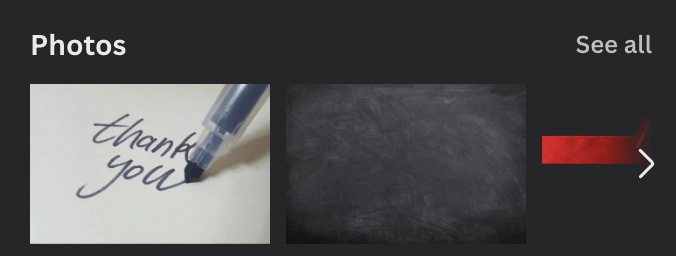
Anjeun oge bisa muka pilihan Unggah dina tulbar utama eta jeung ngimpor poto nu aya dina alat Anjeun ku cara nambahkeun eta ka perpustakaan Unggahan Anjeun. Pencét kana atanapi séred kana kanvas sapertos anu anjeun pikahoyong sareng poto-poto anu anjeun candak ti perpustakaan Canva.
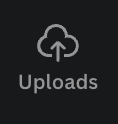
Émut yén salah sahiji poto anu anjeun mendakan dina perpustakaan Canva anu gaduh makuta leutik napel aranjeunna ngan sadia pikeun pamaké Canva Pro. (Sanaos upami anjeun maca tutorial ieu, sigana anjeun gaduh langganan éta sabab cara mupus ieu ngan sayogi pikeun anjeun sadayana!)
Lengkah 2: Séred sareng leupaskeun poto anu anjeun pikahoyong. hayang kaasup kana kanvas. Pikeun ngédit, klik éta sareng anjeun bakal ningali tulbar tambahan anu muncul di luhur kanvas anjeun. Bakal aya tombol anu dilabélan Effects anu anjeun badé klik.

Lengkah 3: Pikeun mupus latar tukang poto, pilih Panghapus Latar pilihan. Dina sababaraha detik, Canva bakal ngolah panyabutan latar tukang dina gambar anjeun.
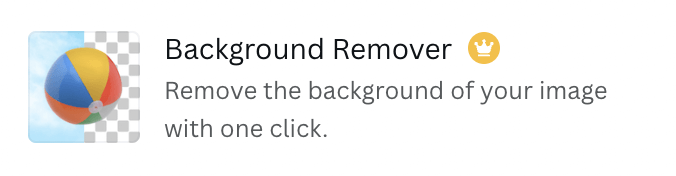
Lengkah 4: Anjeun ogé bakal ningali pilihan séjén pikeun ngéditpoto anjeun. Ieu dimana anjeun bakal mendakan pamupus sareng malikkeun alat. Upami anjeun henteu sugema ku pamupus latar tukang sareng hoyong ngahapus sababaraha rinci, klik alat pamupus teras sered kana bagian-bagian poto anu anjeun hoyong ngaleungit.

Anjeun bakal ogé. tiasa ngarobih ukuran sikat anu anjeun anggo pikeun ngahapus atanapi malikkeun sikat alat.
Lengkah 5: Lamun anjeun nyieun kasalahan atawa malah hayang mulangkeun deui aspék gambar nu canva mupus maké alat panghapus latar tukang, klik dina tombol mulangkeun tur turutan prosés nu sarua.

(Anjeun malah bisa milih pilihan pikeun mintonkeun poto aslina tur bakal nembongan dina kaayaan leuwih transparan jadi leuwih gampang pikeun nganapigasi porsi nu Anjeun hoyong pupus atawa mulangkeun!)
Lengkah 6: Lamun anjeun sugema ku éditan anjeun, cukup klik di tempat séjén dina kanvas pikeun nutup alat éditan poto. Anjeun salawasna bisa balik ngedit poto ku ngaklik dinya tur turutan léngkah ieu deui.

Pikiran Akhir
Bisa mupus bagéan poto ngaliwatan platform Canva mangrupikeun alat anu pohara kapaké anu ngamungkinkeun anjeun pikeun ngaropea deui desain anjeun sareng ngagunakeun unsur poto anu anjeun henteu tiasa. geus dianggap pantes sabab aya unsur nu teu hayang ngasupkeun.
Naha anjeun kantos nganggo alat pamupus di Canva? Jenis proyék naon anu anjeun mendakananu pangalusna ngagunakeun métode ieu? Pikeun anjeun anu teu gaduh langganan Canva Pro, naha anjeun gaduh situs wéb atanapi alat téknologi anu anjeun anggo pikeun mupus aspék poto? Koméntar dina bagian handap sareng tip anjeun, trik, sareng ideu sanés anu anjeun hoyong bagikeun ka kami ngeunaan topik ieu!

